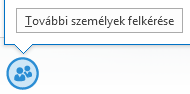A Lync alkalmazásbeli konferenciahívások gyorsan elindítható alkalmi értekezletek olyan esetekre, amikor több ember szükséges azonnali figyelmet igénylő témák kezeléséhez. Az ütemezett értekezletekhez hasonló módon a konferenciahívásokban is lehetőség van PowerPoint-diák megosztására, az együttműködéshez tábla használatára, illetve a képernyő megosztására.
Konferenciahívás indítása
Első lépésként a jelenléti állapot ellenőrzésével győződjön meg róla, hogy a partnerek elérhetők. Ezt követően az alábbi lépések végrehajtásával kérheti fel őket a konferenciahívásra.
-
Tartsa lenyomva a billentyűzeten a Ctrl billentyűt, és a partnerek nevére kattintva jelölje ki őket.
-
Kattintson a jobb gombbal a kijelölt nevekre, és válassza a Konferenciahívás indítása parancsot.
-
Válassza ki a konferenciahívás indításának módját:
-
Lync alkalmazásbeli hívás – A Lync a számítógép hangfunkcióit használja a híváshoz.
-
Mobil, Munkahelyi vagy más szám – A Lync a kiválasztott telefonszámon hívja fel Önt és partnereit.
A partnerek a konferenciahívásra vonatkozó felkérésről értesítést kapnak, amelyet elfogadhatnak vagy elutasíthatnak.
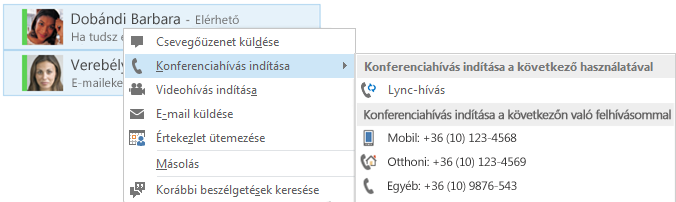
További résztvevők felvétele a konferenciahívásba
Ha a konferenciahívásba további résztvevőket kell felvenni, húzza a nevüket az értekezletre, vagy vegye őket fel a Személyek menü használatával.
-
Mutasson az értekezletben a Személyek ikonra.
-
További résztvevők hozzáadásához kattintson a További személyek felkérése ikonra.
-
A felkéréshez kiválaszthatja a személyeket a listából, illetve telefonszám alapján megadhatja őket.
Egyszerűen írjon be egy számot, majd kattintson az OK gombra. A Lync felhívja az illetőt, és felveszi az értekezletbe. Ahhoz, hogy valakinek telefonon keresztül tudjon felkérést küldeni, az Ön fiókjában engedélyezve kell lennie a számok kifelé irányuló hívásának.